USB port OPEL VIVARO B 2015.5 Návod na obsluhu informačného systému (in Slovak)
[x] Cancel search | Manufacturer: OPEL, Model Year: 2015.5, Model line: VIVARO B, Model: OPEL VIVARO B 2015.5Pages: 149, veľkosť PDF: 1.94 MB
Page 58 of 149
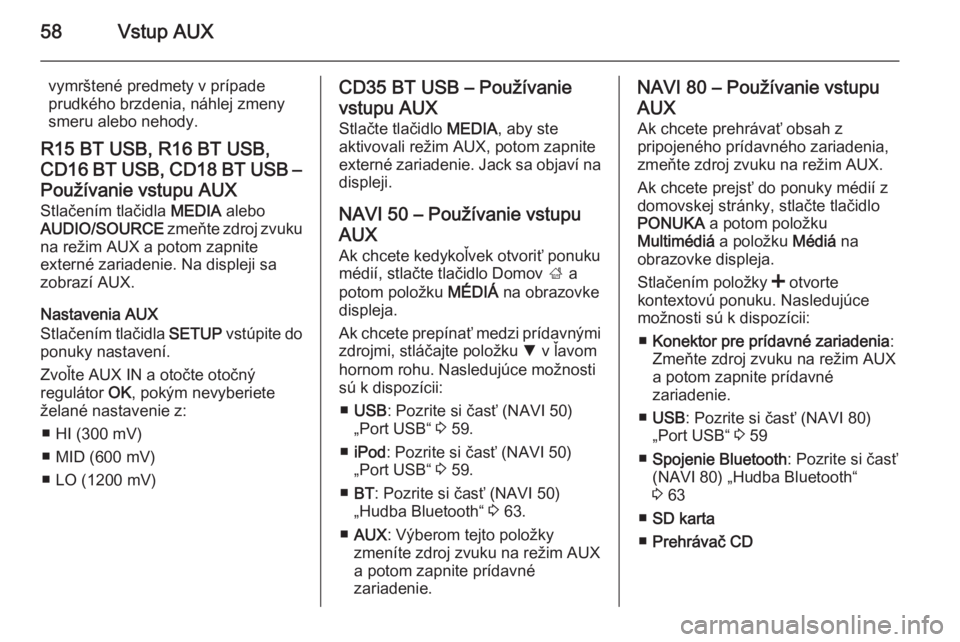
58Vstup AUX
vymrštené predmety v prípade
prudkého brzdenia, náhlej zmeny
smeru alebo nehody.
R15 BT USB, R16 BT USB, CD16 BT USB, CD18 BT USB –
Používanie vstupu AUX
Stlačením tlačidla MEDIA alebo
AUDIO/SOURCE zmeňte zdroj zvuku
na režim AUX a potom zapnite externé zariadenie. Na displeji sa
zobrazí AUX.
Nastavenia AUX
Stlačením tlačidla SETUP vstúpite do
ponuky nastavení.
Zvoľte AUX IN a otočte otočný
regulátor OK, pokým nevyberiete
želané nastavenie z:
■ HI (300 mV)
■ MID (600 mV)
■ LO (1200 mV)CD35 BT USB – Používanie
vstupu AUX
Stlačte tlačidlo MEDIA, aby ste
aktivovali režim AUX, potom zapnite
externé zariadenie. Jack sa objaví na
displeji.
NAVI 50 – Používanie vstupu
AUX Ak chcete kedykoľvek otvoriť ponukumédií, stlačte tlačidlo Domov ; a
potom položku MÉDIÁ na obrazovke
displeja.
Ak chcete prepínať medzi prídavnými
zdrojmi, stláčajte položku S v ľavom
hornom rohu. Nasledujúce možnosti sú k dispozícii:
■ USB : Pozrite si časť (NAVI 50)
„Port USB“ 3 59.
■ iPod : Pozrite si časť (NAVI 50)
„Port USB“ 3 59.
■ BT : Pozrite si časť (NAVI 50)
„Hudba Bluetooth“ 3 63.
■ AUX : Výberom tejto položky
zmeníte zdroj zvuku na režim AUX
a potom zapnite prídavné
zariadenie.NAVI 80 – Používanie vstupu
AUX
Ak chcete prehrávať obsah z
pripojeného prídavného zariadenia,
zmeňte zdroj zvuku na režim AUX.
Ak chcete prejsť do ponuky médií z
domovskej stránky, stlačte tlačidlo PONUKA a potom položku
Multimédiá a položku Médiá na
obrazovke displeja.
Stlačením položky < otvorte
kontextovú ponuku. Nasledujúce
možnosti sú k dispozícii:
■ Konektor pre prídavné zariadenia :
Zmeňte zdroj zvuku na režim AUX
a potom zapnite prídavné
zariadenie.
■ USB : Pozrite si časť (NAVI 80)
„Port USB“ 3 59
■ Spojenie Bluetooth : Pozrite si časť
(NAVI 80) „Hudba Bluetooth“ 3 63
■ SD karta
■ Prehrávač CD
Page 59 of 149
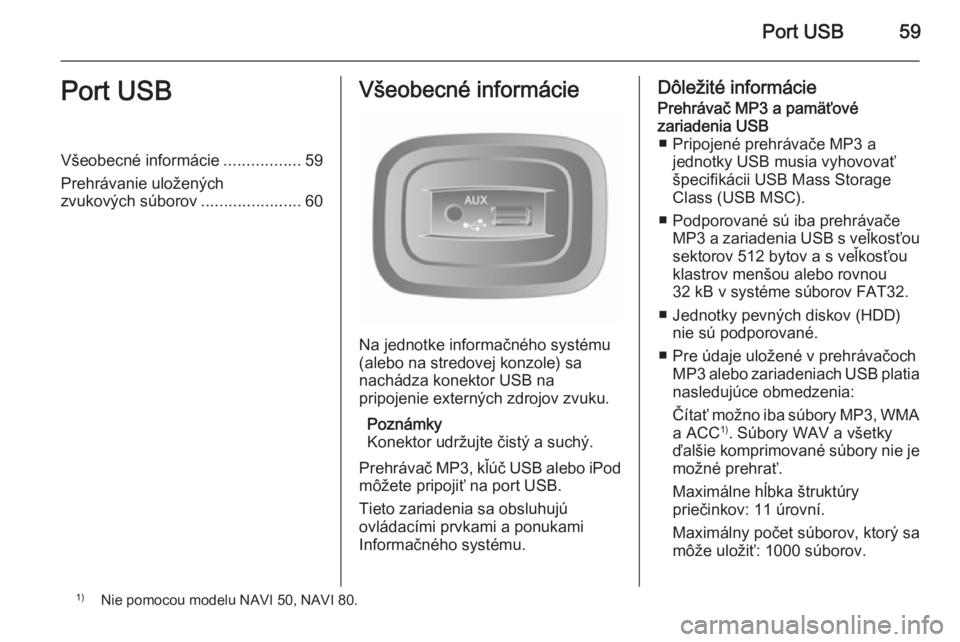
Port USB59Port USBVšeobecné informácie.................59
Prehrávanie uložených
zvukových súborov ......................60Všeobecné informácie
Na jednotke informačného systému
(alebo na stredovej konzole) sa
nachádza konektor USB na
pripojenie externých zdrojov zvuku.
Poznámky
Konektor udržujte čistý a suchý.
Prehrávač MP3, kľúč USB alebo iPod môžete pripojiť na port USB.
Tieto zariadenia sa obsluhujú
ovládacími prvkami a ponukami
Informačného systému.
Dôležité informáciePrehrávač MP3 a pamäťové
zariadenia USB ■ Pripojené prehrávače MP3 a jednotky USB musia vyhovovať
špecifikácii USB Mass Storage
Class (USB MSC).
■ Podporované sú iba prehrávače MP3 a zariadenia USB s veľkosťousektorov 512 bytov a s veľkosťou
klastrov menšou alebo rovnou
32 kB v systéme súborov FAT32.
■ Jednotky pevných diskov (HDD) nie sú podporované.
■ Pre údaje uložené v prehrávačoch MP3 alebo zariadeniach USB platia
nasledujúce obmedzenia:
Čítať možno iba súbory MP3, WMA
a ACC 1)
. Súbory WAV a všetky
ďalšie komprimované súbory nie je
možné prehrať.
Maximálne hĺbka štruktúry
priečinkov: 11 úrovní.
Maximálny počet súborov, ktorý sa
môže uložiť: 1000 súborov.1) Nie pomocou modelu NAVI 50, NAVI 80.
Page 60 of 149
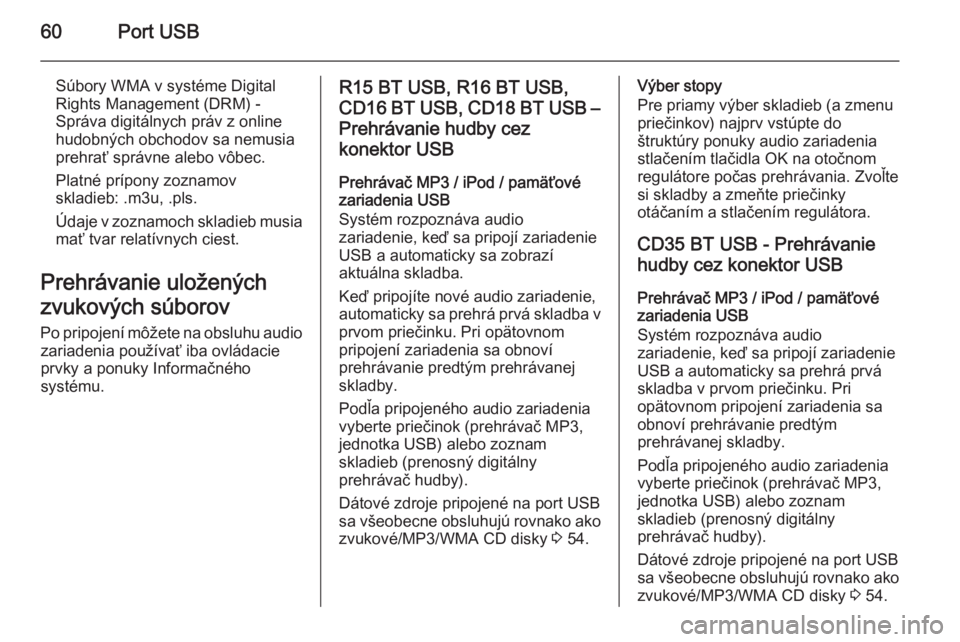
60Port USB
Súbory WMA v systéme Digital
Rights Management (DRM) -
Správa digitálnych práv z online
hudobných obchodov sa nemusia
prehrať správne alebo vôbec.
Platné prípony zoznamov
skladieb: .m3u, .pls.
Údaje v zoznamoch skladieb musia
mať tvar relatívnych ciest.
Prehrávanie uložených
zvukových súborov
Po pripojení môžete na obsluhu audio zariadenia používať iba ovládacie
prvky a ponuky Informačného
systému.R15 BT USB, R16 BT USB,
CD16 BT USB, CD18 BT USB – Prehrávanie hudby cez
konektor USB
Prehrávač MP3 / iPod / pamäťové
zariadenia USB
Systém rozpoznáva audio
zariadenie, keď sa pripojí zariadenie
USB a automaticky sa zobrazí
aktuálna skladba.
Keď pripojíte nové audio zariadenie,
automaticky sa prehrá prvá skladba v
prvom priečinku. Pri opätovnom
pripojení zariadenia sa obnoví
prehrávanie predtým prehrávanej
skladby.
Podľa pripojeného audio zariadenia
vyberte priečinok (prehrávač MP3,
jednotka USB) alebo zoznam
skladieb (prenosný digitálny
prehrávač hudby).
Dátové zdroje pripojené na port USB sa všeobecne obsluhujú rovnako ako zvukové/MP3/WMA CD disky 3 54.Výber stopy
Pre priamy výber skladieb (a zmenu
priečinkov) najprv vstúpte do
štruktúry ponuky audio zariadenia stlačením tlačidla OK na otočnomregulátore počas prehrávania. Zvoľte
si skladby a zmeňte priečinky
otáčaním a stlačením regulátora.
CD35 BT USB - Prehrávanie
hudby cez konektor USB
Prehrávač MP3 / iPod / pamäťové
zariadenia USB
Systém rozpoznáva audio
zariadenie, keď sa pripojí zariadenie
USB a automaticky sa prehrá prvá
skladba v prvom priečinku. Pri
opätovnom pripojení zariadenia sa
obnoví prehrávanie predtým
prehrávanej skladby.
Podľa pripojeného audio zariadenia
vyberte priečinok (prehrávač MP3,
jednotka USB) alebo zoznam
skladieb (prenosný digitálny
prehrávač hudby).
Dátové zdroje pripojené na port USB
sa všeobecne obsluhujú rovnako ako zvukové/MP3/WMA CD disky 3 54.
Page 61 of 149
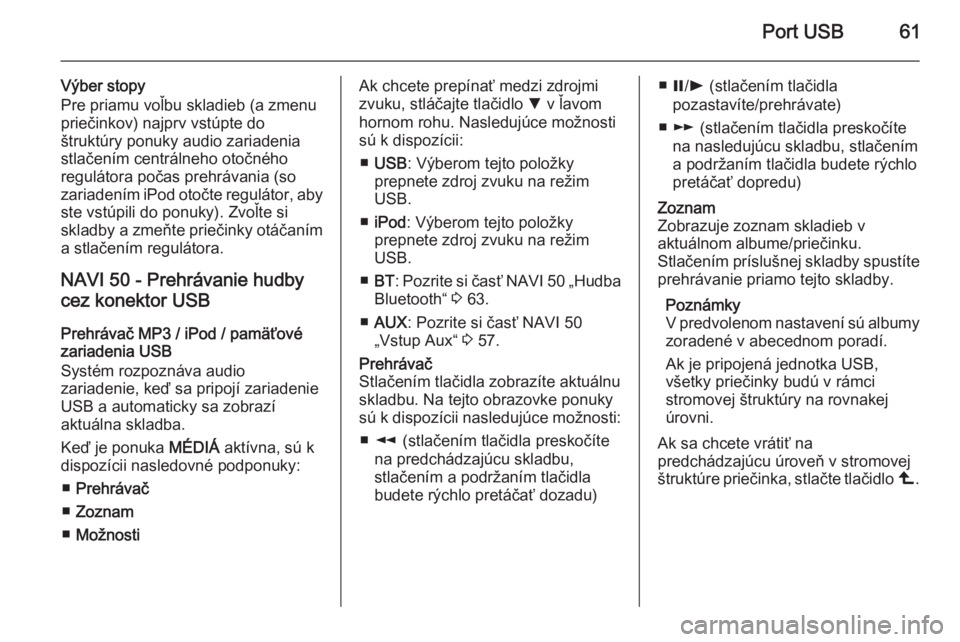
Port USB61
Výber stopy
Pre priamu voľbu skladieb (a zmenu
priečinkov) najprv vstúpte do
štruktúry ponuky audio zariadenia
stlačením centrálneho otočného
regulátora počas prehrávania (so
zariadením iPod otočte regulátor, aby ste vstúpili do ponuky). Zvoľte si
skladby a zmeňte priečinky otáčaním
a stlačením regulátora.
NAVI 50 - Prehrávanie hudby cez konektor USB
Prehrávač MP3 / iPod / pamäťové
zariadenia USB
Systém rozpoznáva audio
zariadenie, keď sa pripojí zariadenie
USB a automaticky sa zobrazí
aktuálna skladba.
Keď je ponuka MÉDIÁ aktívna, sú k
dispozícii nasledovné podponuky:
■ Prehrávač
■ Zoznam
■ MožnostiAk chcete prepínať medzi zdrojmi
zvuku, stláčajte tlačidlo S v ľavom
hornom rohu. Nasledujúce možnosti sú k dispozícii:
■ USB : Výberom tejto položky
prepnete zdroj zvuku na režim
USB.
■ iPod : Výberom tejto položky
prepnete zdroj zvuku na režim
USB.
■ BT : Pozrite si časť NAVI 50 „Hudba
Bluetooth“ 3 63.
■ AUX : Pozrite si časť NAVI 50
„Vstup Aux“ 3 57.Prehrávač
Stlačením tlačidla zobrazíte aktuálnu
skladbu. Na tejto obrazovke ponuky
sú k dispozícii nasledujúce možnosti:
■ l (stlačením tlačidla preskočíte
na predchádzajúcu skladbu,
stlačením a podržaním tlačidla
budete rýchlo pretáčať dozadu)■ =/l (stlačením tlačidla
pozastavíte/prehrávate)
■ m (stlačením tlačidla preskočíte
na nasledujúcu skladbu, stlačením
a podržaním tlačidla budete rýchlo
pretáčať dopredu)Zoznam
Zobrazuje zoznam skladieb v
aktuálnom albume/priečinku.
Stlačením príslušnej skladby spustíte
prehrávanie priamo tejto skladby.
Poznámky
V predvolenom nastavení sú albumy zoradené v abecednom poradí.
Ak je pripojená jednotka USB,
všetky priečinky budú v rámci
stromovej štruktúry na rovnakej
úrovni.
Ak sa chcete vrátiť na
predchádzajúcu úroveň v stromovej
štruktúre priečinka, stlačte tlačidlo ò.
Page 62 of 149
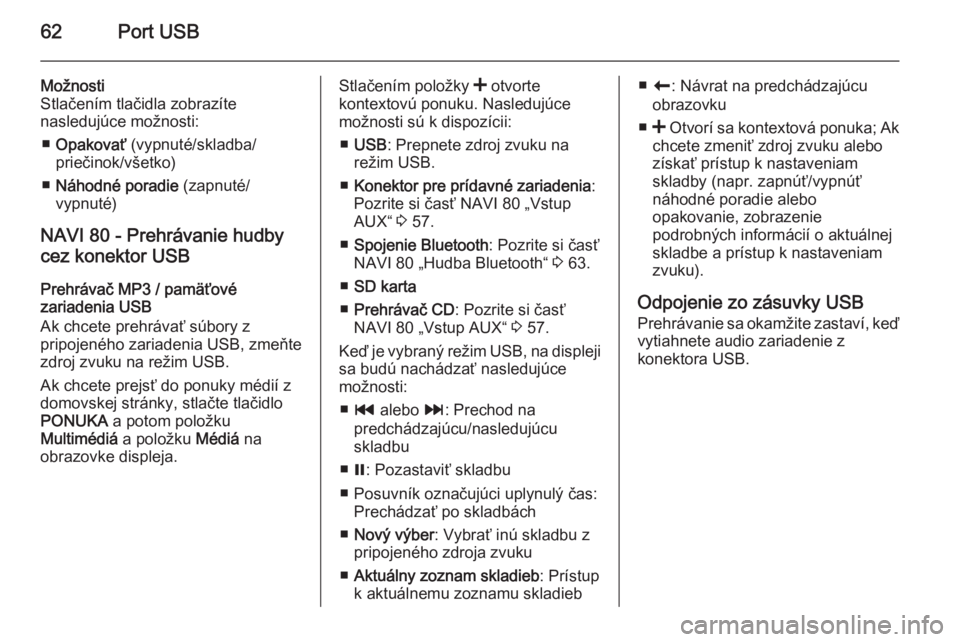
62Port USB
Možnosti
Stlačením tlačidla zobrazíte
nasledujúce možnosti:
■ Opakovať (vypnuté/skladba/
priečinok/všetko)
■ Náhodné poradie (zapnuté/
vypnuté)
NAVI 80 - Prehrávanie hudby
cez konektor USB
Prehrávač MP3 / pamäťové
zariadenia USB
Ak chcete prehrávať súbory z
pripojeného zariadenia USB, zmeňte
zdroj zvuku na režim USB.
Ak chcete prejsť do ponuky médií z
domovskej stránky, stlačte tlačidlo
PONUKA a potom položku
Multimédiá a položku Médiá na
obrazovke displeja.Stlačením položky < otvorte
kontextovú ponuku. Nasledujúce
možnosti sú k dispozícii:
■ USB : Prepnete zdroj zvuku na
režim USB.
■ Konektor pre prídavné zariadenia :
Pozrite si časť NAVI 80 „Vstup
AUX“ 3 57.
■ Spojenie Bluetooth : Pozrite si časť
NAVI 80 „Hudba Bluetooth“ 3 63.
■ SD karta
■ Prehrávač CD : Pozrite si časť
NAVI 80 „Vstup AUX“ 3 57.
Keď je vybraný režim USB, na displeji
sa budú nachádzať nasledujúce
možnosti:
■ t alebo v: Prechod na
predchádzajúcu/nasledujúcu
skladbu
■ =: Pozastaviť skladbu
■ Posuvník označujúci uplynulý čas: Prechádzať po skladbách
■ Nový výber : Vybrať inú skladbu z
pripojeného zdroja zvuku
■ Aktuálny zoznam skladieb : Prístup
k aktuálnemu zoznamu skladieb■ r : Návrat na predchádzajúcu
obrazovku
■ < Otvorí sa kontextová ponuka; Ak
chcete zmeniť zdroj zvuku alebo
získať prístup k nastaveniam
skladby (napr. zapnúť/vypnúť
náhodné poradie alebo
opakovanie, zobrazenie
podrobných informácií o aktuálnej
skladbe a prístup k nastaveniam
zvuku).
Odpojenie zo zásuvky USB
Prehrávanie sa okamžite zastaví, keď
vytiahnete audio zariadenie z
konektora USB.
Page 69 of 149
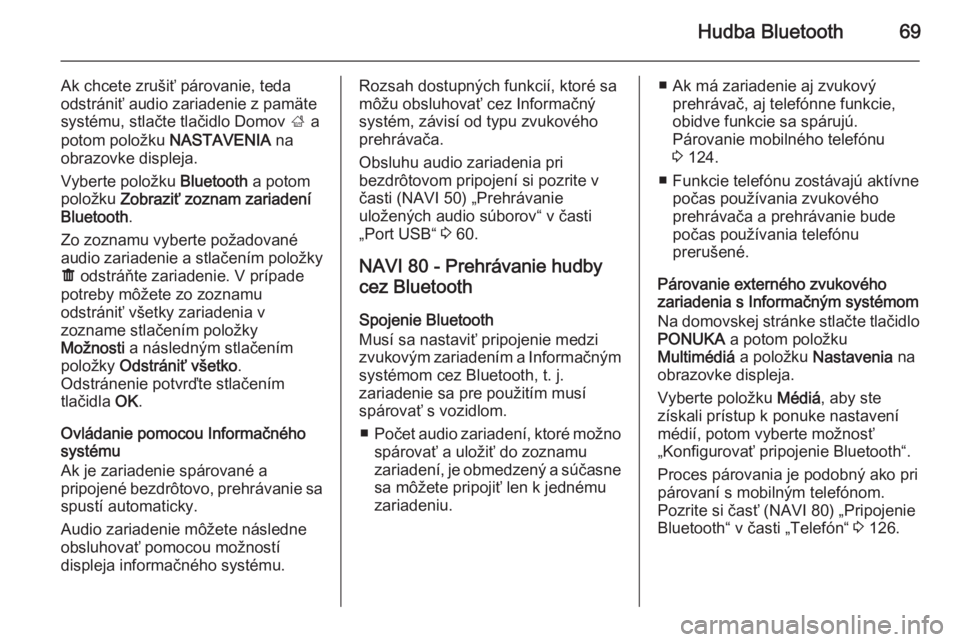
Hudba Bluetooth69
Ak chcete zrušiť párovanie, teda
odstrániť audio zariadenie z pamäte
systému, stlačte tlačidlo Domov ; a
potom položku NASTAVENIA na
obrazovke displeja.
Vyberte položku Bluetooth a potom
položku Zobraziť zoznam zariadení
Bluetooth .
Zo zoznamu vyberte požadované
audio zariadenie a stlačením položky ë odstráňte zariadenie. V prípade
potreby môžete zo zoznamu
odstrániť všetky zariadenia v
zozname stlačením položky
Možnosti a následným stlačením
položky Odstrániť všetko .
Odstránenie potvrďte stlačením
tlačidla OK.
Ovládanie pomocou Informačného systému
Ak je zariadenie spárované a
pripojené bezdrôtovo, prehrávanie sa
spustí automaticky.
Audio zariadenie môžete následne
obsluhovať pomocou možností
displeja informačného systému.Rozsah dostupných funkcií, ktoré sa
môžu obsluhovať cez Informačný
systém, závisí od typu zvukového
prehrávača.
Obsluhu audio zariadenia pri
bezdrôtovom pripojení si pozrite v
časti (NAVI 50) „Prehrávanie
uložených audio súborov“ v časti
„Port USB“ 3 60.
NAVI 80 - Prehrávanie hudby
cez Bluetooth
Spojenie Bluetooth
Musí sa nastaviť pripojenie medzi
zvukovým zariadením a Informačným
systémom cez Bluetooth, t. j.
zariadenie sa pre použitím musí
spárovať s vozidlom.
■ Počet audio zariadení, ktoré možno
spárovať a uložiť do zoznamu
zariadení, je obmedzený a súčasne sa môžete pripojiť len k jednémuzariadeniu.■ Ak má zariadenie aj zvukový prehrávač, aj telefónne funkcie,
obidve funkcie sa spárujú.
Párovanie mobilného telefónu
3 124.
■ Funkcie telefónu zostávajú aktívne počas používania zvukového
prehrávača a prehrávanie bude
počas používania telefónu
prerušené.
Párovanie externého zvukového
zariadenia s Informačným systémom
Na domovskej stránke stlačte tlačidlo PONUKA a potom položku
Multimédiá a položku Nastavenia na
obrazovke displeja.
Vyberte položku Médiá, aby ste
získali prístup k ponuke nastavení
médií, potom vyberte možnosť
„Konfigurovať pripojenie Bluetooth“.
Proces párovania je podobný ako pri párovaní s mobilným telefónom.
Pozrite si časť (NAVI 80) „Pripojenie
Bluetooth“ v časti „Telefón“ 3 126.
Page 70 of 149

70Hudba Bluetooth
Pripojenie zvukového zariadenia
Zvukové zariadenia sa automaticky
pripoja k informačnému systému po
dokončení procesu párovania.
Kedykoľvek zmeňte zdroj zvuku na
režim Bluetooth, aby ste mohli
prehrávať súbory z pripojeného
zariadenia Bluetooth.
Na domovskej stránke stlačte tlačidlo
PONUKA a potom položku
Multimédiá a položku Médiá na
obrazovke displeja.
Stlačte tlačidlo < (aby sa otvorila
kontextová ponuka) a výberom
položky Pripojenie Bluetooth zmeňte
zdroj zvuku na Bluetooth.
Odpojenie zvukového zariadenia
Vypnutie audio zariadenia alebo
deaktivácia funkcie Blueetooth na
audio zariadení odpojí zariadenie od
Informačného systému.
Zrušenie spárovania externého
zvukového zariadenia s Informačným
systémom
Ak chcete spárovanie zrušiť, teda odstrániť zariadenie zo systémovej
pamäti:Na domovskej stránke stlačte tlačidlo PONUKA a potom položku
Multimédiá a položku Nastavenia na
obrazovke displeja.
Vyberte položku Médiá, aby ste
získali prístup k ponuke nastavení
médií, potom vyberte možnosť
„Konfigurovať pripojenie Bluetooth“.
Proces zrušenia spárovania je
podobný ako pri párovaní s mobilným
telefónom. Pozrite si časť (NAVI 80)
„Pripojenie Bluetooth“ v časti
„Telefón“ 3 126.
Ovládanie pomocou Informačného systému
Ak je zariadenie spárované a
pripojené bezdrôtovo, prehrávanie
zvuku sa môže spustiť automaticky.
Audio zariadenie môžete následne
obsluhovať pomocou možností
displeja informačného systému.
Rozsah dostupných funkcií, ktoré sa
môžu obsluhovať cez Informačný
systém, závisí od typu zvukového
prehrávača.Obsluhu audio zariadenia pri
bezdrôtovom pripojení si pozrite v
časti (NAVI 80) „Prehrávanie
uložených audio súborov“ v časti
„Port USB“ 3 60.
Page 122 of 149
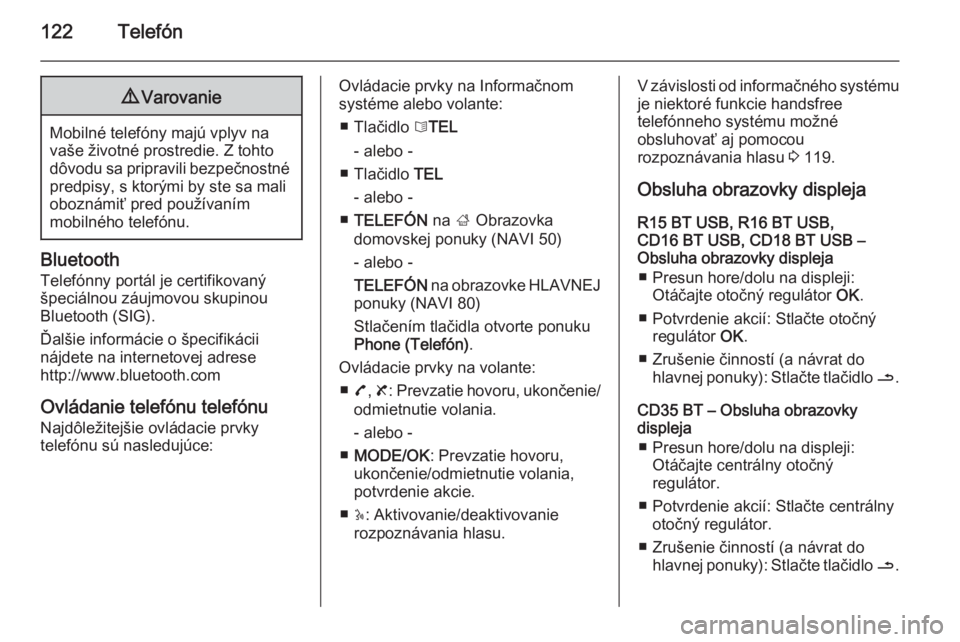
122Telefón9Varovanie
Mobilné telefóny majú vplyv na
vaše životné prostredie. Z tohto
dôvodu sa pripravili bezpečnostné predpisy, s ktorými by ste sa mali
oboznámiť pred používaním
mobilného telefónu.
Bluetooth
Telefónny portál je certifikovaný
špeciálnou záujmovou skupinou
Bluetooth (SIG).
Ďalšie informácie o špecifikácii
nájdete na internetovej adrese
http://www.bluetooth.com
Ovládanie telefónu telefónu
Najdôležitejšie ovládacie prvky
telefónu sú nasledujúce:
Ovládacie prvky na Informačnom systéme alebo volante:
■ Tlačidlo 6TEL
- alebo -
■ Tlačidlo TEL
- alebo -
■ TELEFÓN na ; Obrazovka
domovskej ponuky (NAVI 50)
- alebo -
TELEFÓN na obrazovke HLAVNEJ
ponuky (NAVI 80)
Stlačením tlačidla otvorte ponuku Phone (Telefón) .
Ovládacie prvky na volante: ■ 7, 8 : Prevzatie hovoru, ukončenie/
odmietnutie volania.
- alebo -
■ MODE/OK : Prevzatie hovoru,
ukončenie/odmietnutie volania, potvrdenie akcie.
■ 5: Aktivovanie/deaktivovanie
rozpoznávania hlasu.V závislosti od informačného systému
je niektoré funkcie handsfree
telefónneho systému možné
obsluhovať aj pomocou
rozpoznávania hlasu 3 119.
Obsluha obrazovky displeja
R15 BT USB, R16 BT USB,
CD16 BT USB, CD18 BT USB –
Obsluha obrazovky displeja
■ Presun hore/dolu na displeji: Otáčajte otočný regulátor OK.
■ Potvrdenie akcií: Stlačte otočný regulátor OK.
■ Zrušenie činností (a návrat do hlavnej ponuky): Stlačte tlačidlo /.
CD35 BT – Obsluha obrazovky displeja
■ Presun hore/dolu na displeji: Otáčajte centrálny otočný
regulátor.
■ Potvrdenie akcií: Stlačte centrálny otočný regulátor.
■ Zrušenie činností (a návrat do hlavnej ponuky): Stlačte tlačidlo /.
Page 146 of 149
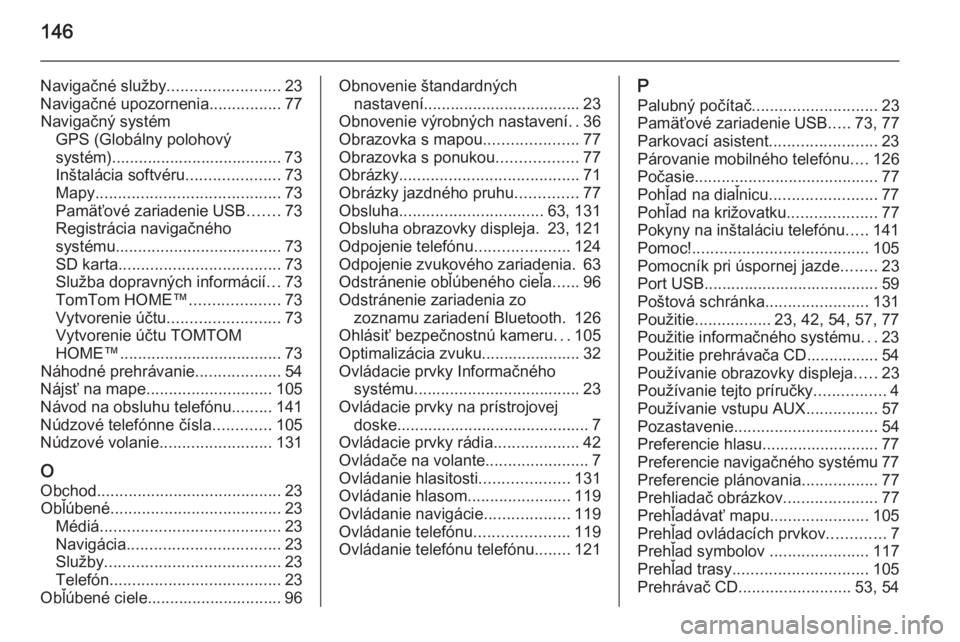
146
Navigačné služby.........................23
Navigačné upozornenia ................77
Navigačný systém GPS (Globálny polohový
systém)...................................... 73
Inštalácia softvéru .....................73
Mapy ......................................... 73
Pamäťové zariadenie USB .......73
Registrácia navigačného
systému ..................................... 73
SD karta .................................... 73
Služba dopravných informácií ...73
TomTom HOME™ ....................73
Vytvorenie účtu ......................... 73
Vytvorenie účtu TOMTOM
HOME™ .................................... 73
Náhodné prehrávanie ...................54
Nájsť na mape ............................ 105
Návod na obsluhu telefónu .........141
Núdzové telefónne čísla .............105
Núdzové volanie .........................131
O
Obchod ......................................... 23
Obľúbené ...................................... 23
Médiá ........................................ 23
Navigácia .................................. 23
Služby ....................................... 23
Telefón ...................................... 23
Obľúbené ciele.............................. 96Obnovenie štandardných nastavení................................... 23
Obnovenie výrobných nastavení ..36
Obrazovka s mapou .....................77
Obrazovka s ponukou ..................77
Obrázky ........................................ 71
Obrázky jazdného pruhu ..............77
Obsluha ................................ 63, 131
Obsluha obrazovky displeja. 23, 121
Odpojenie telefónu .....................124
Odpojenie zvukového zariadenia. 63
Odstránenie obľúbeného cieľa ......96
Odstránenie zariadenia zo zoznamu zariadení Bluetooth. 126
Ohlásiť bezpečnostnú kameru ...105
Optimalizácia zvuku...................... 32
Ovládacie prvky Informačného systému ..................................... 23
Ovládacie prvky na prístrojovej doske........................................... 7
Ovládacie prvky rádia ...................42
Ovládače na volante .......................7
Ovládanie hlasitosti ....................131
Ovládanie hlasom .......................119
Ovládanie navigácie ...................119
Ovládanie telefónu .....................119
Ovládanie telefónu telefónu ........121P
Palubný počítač ............................ 23
Pamäťové zariadenie USB .....73, 77
Parkovací asistent ........................23
Párovanie mobilného telefónu ....126
Počasie ......................................... 77
Pohľad na diaľnicu ........................77
Pohľad na križovatku ....................77
Pokyny na inštaláciu telefónu .....141
Pomoc! ....................................... 105
Pomocník pri úspornej jazde ........23
Port USB....................................... 59
Poštová schránka .......................131
Použitie ................. 23, 42, 54, 57, 77
Použitie informačného systému ...23
Použitie prehrávača CD................ 54
Používanie obrazovky displeja .....23
Používanie tejto príručky ................4
Používanie vstupu AUX ................57
Pozastavenie ................................ 54
Preferencie hlasu.......................... 77
Preferencie navigačného systému 77
Preferencie plánovania .................77
Prehliadač obrázkov .....................77
Prehľadávať mapu ......................105
Prehľad ovládacích prvkov .............7
Prehľad symbolov ......................117
Prehľad trasy .............................. 105
Prehrávač CD ......................... 53, 54